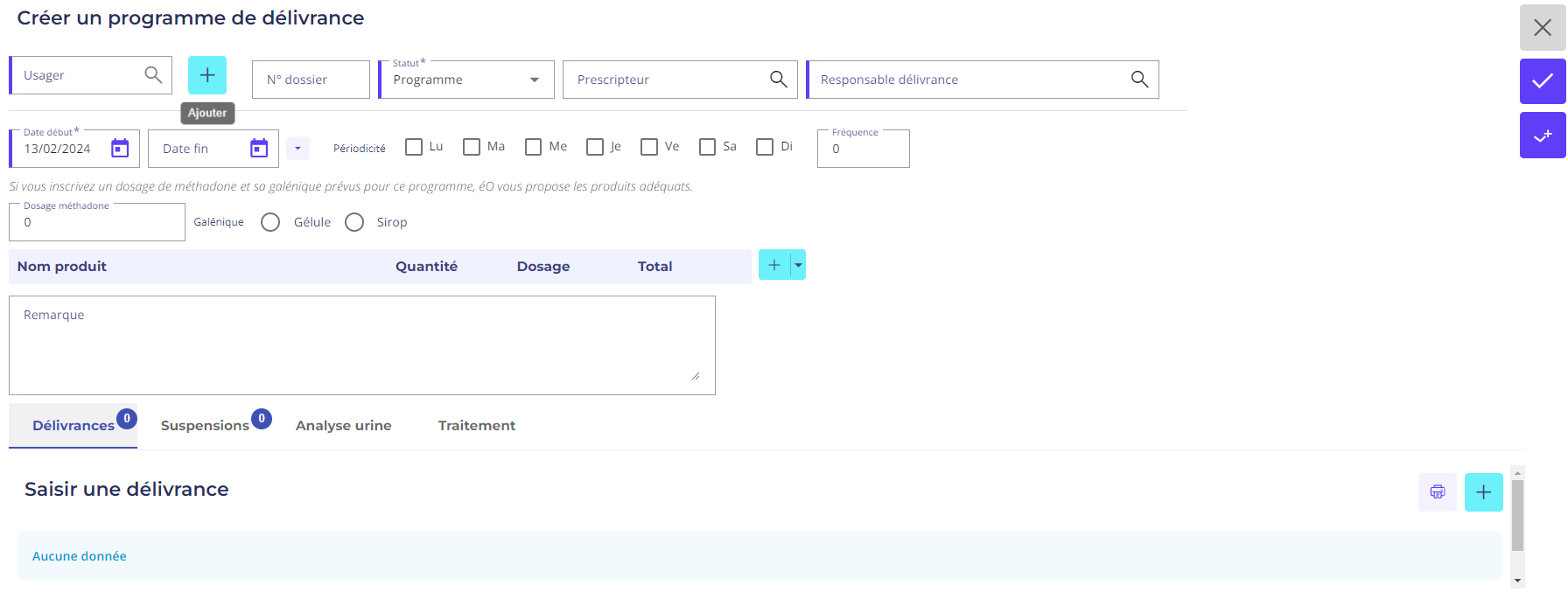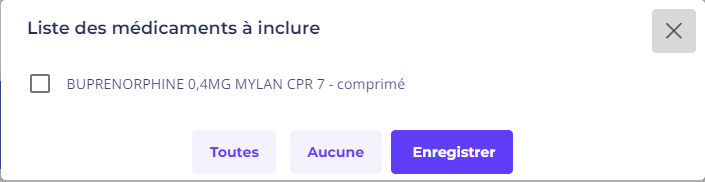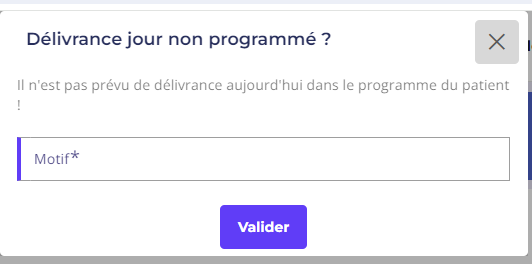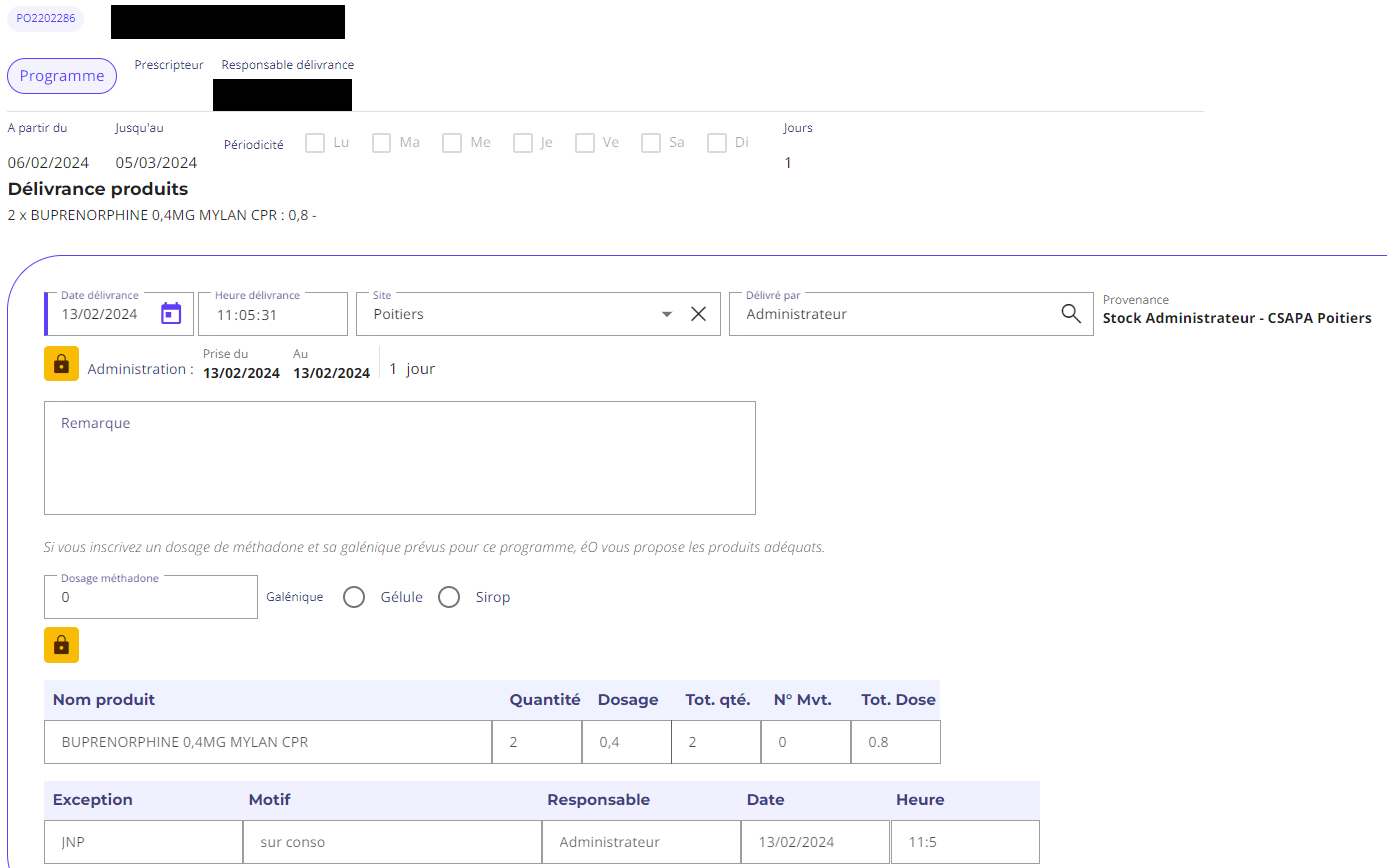Programme de délivrance : Différence entre versions
(Page créée avec « Category:techniciens Category:R&D Category:EO Web Fichier:Icon 01 eo users unselect.png|droite|link=https://wiki.eigsante.fr/index.php?title=Cat%C3%A9gorie:... ») |
|||
| (11 révisions intermédiaires par 3 utilisateurs non affichées) | |||
| Ligne 1 : | Ligne 1 : | ||
| − | |||
| − | |||
[[Category:EO Web]] | [[Category:EO Web]] | ||
| − | [[Fichier:Icon 01 eo users | + | [[Fichier:Icon 01 eo users.png|droite|link=https://wiki.eigsante.fr/index.php?title=Cat%C3%A9gorie:Utilisateurs]] |
[[Fichier:Icon 03 eo web.png|droite|link=https://wiki.eigsante.fr/index.php?title=Cat%C3%A9gorie:EO_Web]] | [[Fichier:Icon 03 eo web.png|droite|link=https://wiki.eigsante.fr/index.php?title=Cat%C3%A9gorie:EO_Web]] | ||
[[Fichier:Icon 04 eo desk unselect.png|droite|link=https://wiki.eigsante.fr/index.php?title=Cat%C3%A9gorie:EO_Desktop]] | [[Fichier:Icon 04 eo desk unselect.png|droite|link=https://wiki.eigsante.fr/index.php?title=Cat%C3%A9gorie:EO_Desktop]] | ||
| − | |||
= Préambule = | = Préambule = | ||
| − | Le menu Programme de délivrance se trouve dans le | + | Le menu '''Programme de délivrance''' se trouve dans le menu '''Addictions'''.<br> |
| − | Le menu Délivrances se trouve au même endroit, ce menu ne permet qu’un suivi des délivrances et non une création.<br> | + | Le menu '''Délivrances''' se trouve au même endroit, ce menu ne permet qu’un suivi des délivrances et non une création.<br> |
| − | Programme de délivrance : c’est le plan/modèle de délivrances créé pour un patient.<br> | + | '''Programme de délivrance''' : c’est le plan/modèle de délivrances créé pour un patient.<br> |
| − | Délivrance : acte enregistré de délivrance du ou des produits.<br> | + | '''Délivrance''' : acte enregistré de délivrance du ou des produits.<br> |
| − | En cliquant sur Programmes, on accède directement au(x) programme(s) du patient.<br><br> | + | En cliquant sur '''Programmes''', on accède directement au(x) programme(s) du patient.<br><br> |
[[Fichier:Créer un programme de délivrance.png]] | [[Fichier:Créer un programme de délivrance.png]] | ||
| Ligne 20 : | Ligne 17 : | ||
= Saisie d’un programme = | = Saisie d’un programme = | ||
| − | Dans la zone USAGER, saisir le nom du patient désigné pour le programme. Vous pouvez saisir quelques premières lettres de son nom et ensuite cliquer sur la touche tabulation pour obtenir une liste des personnes susceptibles de correspondre à la recherche.<br><br> | + | Dans la zone '''USAGER''', saisir le nom du patient désigné pour le programme. Vous pouvez saisir quelques premières lettres de son nom et ensuite cliquer sur la touche tabulation pour obtenir une liste des personnes susceptibles de correspondre à la recherche.<br><br> |
* Date_Début et Date_Fin sont à remplir pour définir la période du programme. Si celui-ci n’a pas de fin définie, cliquer sur le bouton pour indiquer qu’il n’y a pas de période définie.<br><br> | * Date_Début et Date_Fin sont à remplir pour définir la période du programme. Si celui-ci n’a pas de fin définie, cliquer sur le bouton pour indiquer qu’il n’y a pas de période définie.<br><br> | ||
| Ligne 26 : | Ligne 23 : | ||
Dans statut sélectionner le statut correspondant :<br><br> | Dans statut sélectionner le statut correspondant :<br><br> | ||
| − | * | + | * '''Prescripteur''' : le centre n’est pas prescripteur, il prend provisoirement le relais d’un autre centre pour la délivrance. |
| − | * Responsable délivrance : la délivrance est provisoirement déléguée à une pharmacie de ville. | + | * '''Responsable délivrance''' : la délivrance est provisoirement déléguée à une pharmacie de ville. |
* Sélectionner les jours applicables au programme en cochant les cases des différents jours de la semaine Lu Ma Me Je Ve Sa Di<br><br> | * Sélectionner les jours applicables au programme en cochant les cases des différents jours de la semaine Lu Ma Me Je Ve Sa Di<br><br> | ||
| − | + | * La fréquence prend le pas sur les jours cochés, et permet d'indiquer que l'usager vient, par exemple, 1x tous les 14 jours. | |
| − | |||
| − | 14 | ||
[[Fichier:Fréquence.png]] | [[Fichier:Fréquence.png]] | ||
| − | * Prescripteur : saisissez le nom du prescripteur dans la case. Médecin du centre ou externe.<br> | + | * '''Prescripteur''' : saisissez le nom du prescripteur dans la case. Médecin du centre ou externe.<br> |
Cette liste est en lien avec le répertoire. Par conséquent pensez à saisir la liste des personnes habilitées à prescrire une délivrance dans le répertoire.<br><br> | Cette liste est en lien avec le répertoire. Par conséquent pensez à saisir la liste des personnes habilitées à prescrire une délivrance dans le répertoire.<br><br> | ||
| − | * Responsable Délivrance : Saisissez le nom de la personne délivrant dans la case, traditionnellement infirmière ou un pharmacien. | + | * '''Responsable Délivrance''' : Saisissez le nom de la personne délivrant dans la case, traditionnellement infirmière ou un pharmacien. |
* Mettre le dosage dans le cadre d'une délivrance méthadone et cliquer sur Générer :<br><br> | * Mettre le dosage dans le cadre d'une délivrance méthadone et cliquer sur Générer :<br><br> | ||
| Ligne 59 : | Ligne 54 : | ||
[[Fichier:Délivrance jour non programmé.png]]<br><br> | [[Fichier:Délivrance jour non programmé.png]]<br><br> | ||
| − | [[Fichier:Délivrance | + | [[Fichier:Délivrance produits2.png]]<br><br> |
* Vérifier le dosage et valider :<br><br> | * Vérifier le dosage et valider :<br><br> | ||
| Ligne 65 : | Ligne 60 : | ||
[[Fichier:Logo coche.png]]<br><br> | [[Fichier:Logo coche.png]]<br><br> | ||
| − | * Une délivrance non déstockée se | + | * Une délivrance non déstockée se rajoutera et s'incrémentera au fur et à mesure de la venue du patient :<br><br> |
| + | |||
| + | [[Fichier:Délivrance non déstockée2.png]]<br><br> | ||
| + | |||
| + | * Se rendre sur '''Addictions''' sur la barre principale et '''Délivrances'''<br><br> | ||
| − | [[Fichier: | + | [[Fichier:Cliquer sur la roue crantée2.png]]<br><br> |
| − | + | Cliquer sur la roue crantée et déstocker, la pastille passera verte si stock réel ok. Si orange, partiellement délivré et si rouge pas de stock. | |
| − | + | La délivrance s'attache par défaut sur le site de connexion de l'utilisateur. Aussi, le déstockage se fait sur l'emplacement principal lié au site où la délivrance doit être déstockée. | |
| − | + | Si un message indique qu'il n'y a pas de stock (pastille qui reste orange ou rouge), il faut vérifier qu'un stock de ce produit existe bien sur l'emplacement lié à cette délivrance. | |
Version actuelle datée du 26 février 2024 à 16:42
Préambule
Le menu Programme de délivrance se trouve dans le menu Addictions.
Le menu Délivrances se trouve au même endroit, ce menu ne permet qu’un suivi des délivrances et non une création.
Programme de délivrance : c’est le plan/modèle de délivrances créé pour un patient.
Délivrance : acte enregistré de délivrance du ou des produits.
En cliquant sur Programmes, on accède directement au(x) programme(s) du patient.
Saisie d’un programme
Dans la zone USAGER, saisir le nom du patient désigné pour le programme. Vous pouvez saisir quelques premières lettres de son nom et ensuite cliquer sur la touche tabulation pour obtenir une liste des personnes susceptibles de correspondre à la recherche.
- Date_Début et Date_Fin sont à remplir pour définir la période du programme. Si celui-ci n’a pas de fin définie, cliquer sur le bouton pour indiquer qu’il n’y a pas de période définie.
Dans statut sélectionner le statut correspondant :
- Prescripteur : le centre n’est pas prescripteur, il prend provisoirement le relais d’un autre centre pour la délivrance.
- Responsable délivrance : la délivrance est provisoirement déléguée à une pharmacie de ville.
- Sélectionner les jours applicables au programme en cochant les cases des différents jours de la semaine Lu Ma Me Je Ve Sa Di
- La fréquence prend le pas sur les jours cochés, et permet d'indiquer que l'usager vient, par exemple, 1x tous les 14 jours.
- Prescripteur : saisissez le nom du prescripteur dans la case. Médecin du centre ou externe.
Cette liste est en lien avec le répertoire. Par conséquent pensez à saisir la liste des personnes habilitées à prescrire une délivrance dans le répertoire.
- Responsable Délivrance : Saisissez le nom de la personne délivrant dans la case, traditionnellement infirmière ou un pharmacien.
- Mettre le dosage dans le cadre d'une délivrance méthadone et cliquer sur Générer :
- Cliquez sur "+" ou menu dérouler ajouter un produit, permet de rajouter un médicament manuellement :
- "Reprendre une prescription" chercheras automatiquement la prescription du médecin. Cocher et enregistrer :
Le médicament est rajouter à la liste des produits.
Saisir une délivrance
- Cliquer sur le "+" pour effectuer une nouvelle délivrance
Si jamais, un message s'affiche si délivrance non programmée.
- Vérifier le dosage et valider :
- Une délivrance non déstockée se rajoutera et s'incrémentera au fur et à mesure de la venue du patient :
- Se rendre sur Addictions sur la barre principale et Délivrances
Cliquer sur la roue crantée et déstocker, la pastille passera verte si stock réel ok. Si orange, partiellement délivré et si rouge pas de stock.
La délivrance s'attache par défaut sur le site de connexion de l'utilisateur. Aussi, le déstockage se fait sur l'emplacement principal lié au site où la délivrance doit être déstockée.
Si un message indique qu'il n'y a pas de stock (pastille qui reste orange ou rouge), il faut vérifier qu'un stock de ce produit existe bien sur l'emplacement lié à cette délivrance.